显卡驱动怎么卸载重装的教程
来源:Win7旗舰版
时间:2023-04-12 08:18:54 417浏览 收藏
来到golang学习网的大家,相信都是编程学习爱好者,希望在这里学习文章相关编程知识。下面本篇文章就来带大家聊聊《显卡驱动怎么卸载重装的教程》,介绍一下,希望对大家的知识积累有所帮助,助力实战开发!
显卡驱动怎么卸载重装?当我们的电脑因为一些原因导致显卡不能正常使用时,最常用的方法就是将其卸载重装,那么电脑怎么卸载显卡呢?下面,小编就把方法带给大家。
显卡驱动怎么卸载重装
1、首先我们点开任务栏中的搜索按钮。(如果没有的话右键任务栏可以找到)
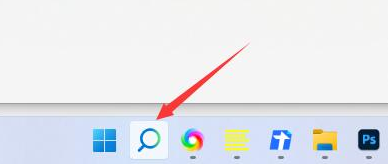
2、然后在上方搜索并打开“设备管理器”。
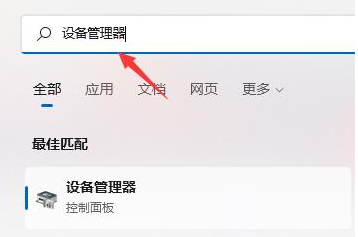
3、在其中展开显示适配器,右键显卡设备,点击“卸载设备”。
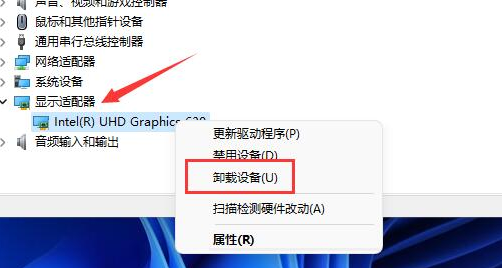
4、卸载完成后重启电脑。(如果电脑卡住了,那么使用电源键强制重启)
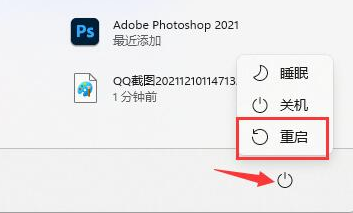
5、重启电脑后系统会自动安装显卡驱动程序,就可以使用了。

6、如果要重装N卡或A卡的驱动,那么去官网找到对应的驱动程序并安装即可。
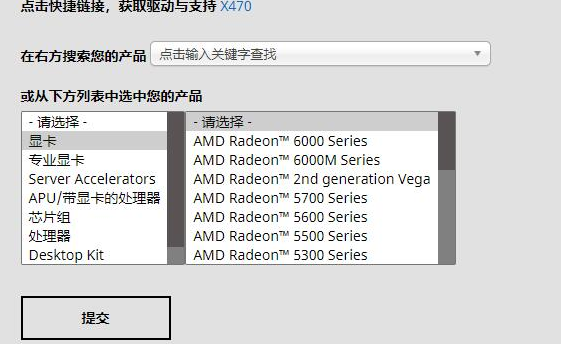
这就是显卡驱动怎么卸载重装的步骤所在,有需要的用户可以根据上述方法进行操作。
今天关于《显卡驱动怎么卸载重装的教程》的内容介绍就到此结束,如果有什么疑问或者建议,可以在golang学习网公众号下多多回复交流;文中若有不正之处,也希望回复留言以告知!
声明:本文转载于:Win7旗舰版 如有侵犯,请联系study_golang@163.com删除
相关阅读
更多>
-
501 收藏
-
501 收藏
-
501 收藏
-
501 收藏
-
501 收藏
最新阅读
更多>
-
160 收藏
-
190 收藏
-
500 收藏
-
224 收藏
-
311 收藏
-
416 收藏
-
290 收藏
-
291 收藏
-
451 收藏
-
216 收藏
-
451 收藏
-
442 收藏
课程推荐
更多>
-

- 前端进阶之JavaScript设计模式
- 设计模式是开发人员在软件开发过程中面临一般问题时的解决方案,代表了最佳的实践。本课程的主打内容包括JS常见设计模式以及具体应用场景,打造一站式知识长龙服务,适合有JS基础的同学学习。
- 立即学习 543次学习
-

- GO语言核心编程课程
- 本课程采用真实案例,全面具体可落地,从理论到实践,一步一步将GO核心编程技术、编程思想、底层实现融会贯通,使学习者贴近时代脉搏,做IT互联网时代的弄潮儿。
- 立即学习 516次学习
-

- 简单聊聊mysql8与网络通信
- 如有问题加微信:Le-studyg;在课程中,我们将首先介绍MySQL8的新特性,包括性能优化、安全增强、新数据类型等,帮助学生快速熟悉MySQL8的最新功能。接着,我们将深入解析MySQL的网络通信机制,包括协议、连接管理、数据传输等,让
- 立即学习 500次学习
-

- JavaScript正则表达式基础与实战
- 在任何一门编程语言中,正则表达式,都是一项重要的知识,它提供了高效的字符串匹配与捕获机制,可以极大的简化程序设计。
- 立即学习 487次学习
-

- 从零制作响应式网站—Grid布局
- 本系列教程将展示从零制作一个假想的网络科技公司官网,分为导航,轮播,关于我们,成功案例,服务流程,团队介绍,数据部分,公司动态,底部信息等内容区块。网站整体采用CSSGrid布局,支持响应式,有流畅过渡和展现动画。
- 立即学习 485次学习
